 Добрий день.
Добрий день.
Багато користувачів хоч раз замислювалися про придбання нового жорсткого диска. І, напевно, мрія збулася – раз ви читаєте цю статтю…
Насправді, якщо підключити новий жорсткий диск і системний блок – ви навряд чи побачите, коли увімкніть комп’ютер і завантажити ОС Windows. Чому? Тому що він не відформатовано, а такі диски і розділи Windows в “моєму комп’ютері” не показує. Давайте розглянемо спосіб відновлення видимості…
Що робити, якщо не відображається жорсткий диск в Windows – покроково
1) Заходимо в панель управління, в пошукову форму можете відразу ж ввести слово “адміністрування”. Власне, перша ж з’явилася посилання на те – що нам потрібно. Переходимо.
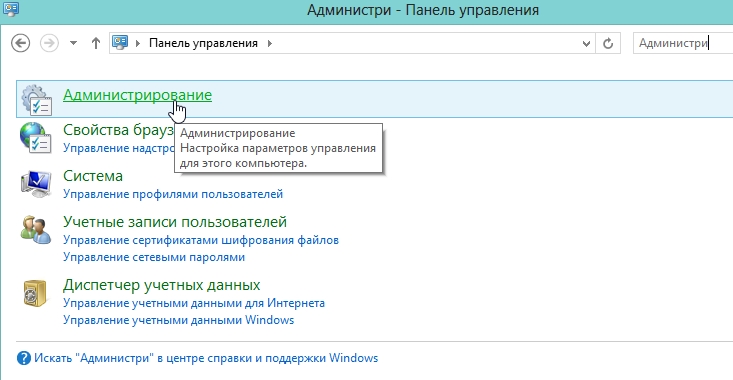
2) Після цього переходимо по посиланню “керування комп’ютером”.
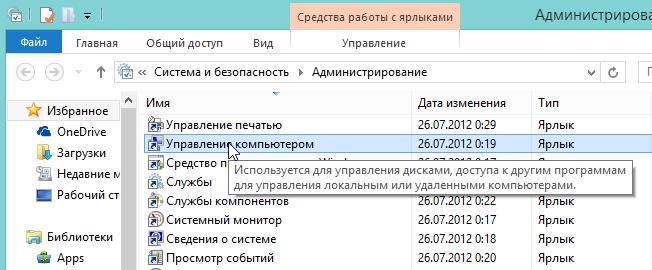
3) У вікні керування комп’ютером, нас найбільше цікавить вкладка “управління дисками” (розташована в самому низу, в колонці зліва).
Для тих у кого тут не буде відображатися жорсткий диск, присвячений кінець цієї статті. Рекомендую ознайомитися.
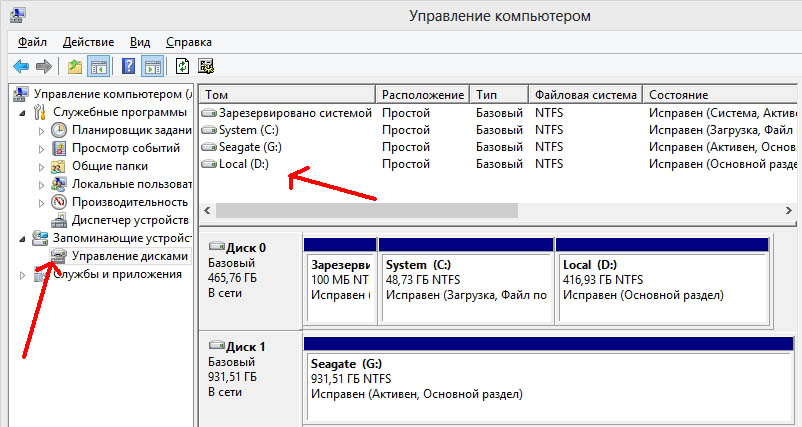
4) Після цього ви повинні побачити всі диски, підключені до комп’ютера. Швидше за все, ваш диск буде знайдений і позначений, як не розмічена область (тобто простіше кажучи не відформатований). Приклад такої області на скріншоті нижче.

5) Щоб виправити це непорозуміння, клацаємо по диска або розділу диска, який не розподілені (або не розмічені; залежить від вашої версії перекладу Windows на російську мову) правою кнопкою мишки і вибираємо команду форматировать.
Увага! Всі дані на форматируемом диску будуть видалені. Впевніться, що система не помилилася і показує вам реально той диск, на якому у вас немає потрібної інформації.
У своєму прикладі я спробую форматувати зовнішній жорсткий диск, щоб було наочніше.
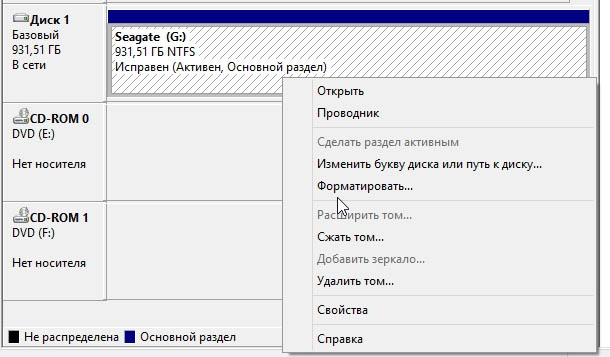
Система ще раз перепитає, чи форматувати.
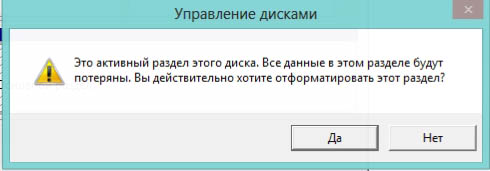
Та й після цього попросить вас ввести налаштування: файлову систему, назва диска.

6) Після форматування диска, він повинен з’явитися в розділі “мій комп’ютер”, а так само в провіднику. Тепер на нього можна копіювати і видаляти інформацію. Перевірте працездатність.
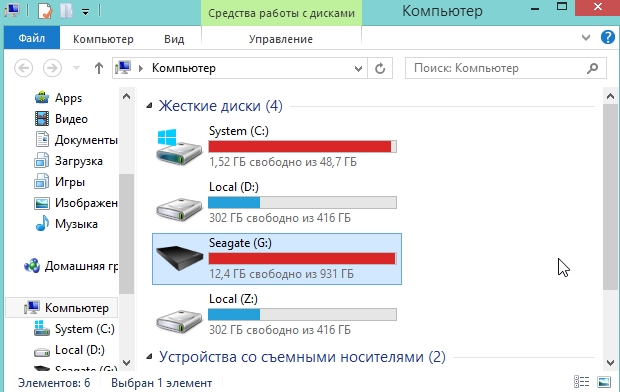
Що робити якщо жорсткий диск в розділі “керування комп’ютером” не відображається?
В цьому випадку може бути декілька причин. Розглянемо кожну з них.
1) Не підключений жорсткий диск
На жаль, найчастіша помилка. Можливо що ви забули підключити один з роз’ємів до жорсткого диска, або просто напросто вони погано контактують з виходами на корпусі диска – тобто грубо кажучи немає контакту. Можливо потрібно поміняти шлейфи, питання не дорогий в плані ціни, просто клопітно.
Щоб упевнитися в цьому, увійдіть в Біос (при завантаженні комп’ютера натисніть F2 або Delete, в залежності від моделі ПК) і подивіться, а визначається там ваш жорсткий диск. Наприклад, на скріншоті нижче видно, що Біос правильно визначає жорсткий диск, а значить він підключений до комп’ютера.
Якщо Windows його не бачить, а Біос бачить (що сам ні разу не зустрічав) – то скористайтеся такими програмами, як Partition Magic або Acronis disk director. Вони бачать всі диски, підключені к системі та дозволяють виконувати безліч операцій з ними: об’єднання розділів, форматування, зміна розміру розділів і пр. Причому, без втрати інформації!
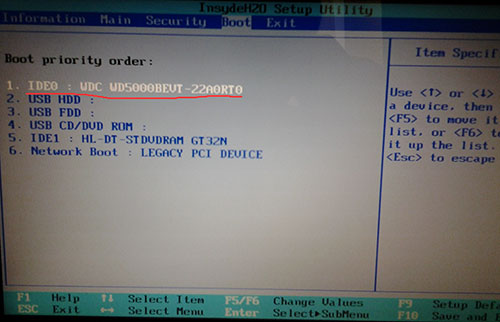
2) Жорсткий диск надто новий для вашого ПК і Біос
Якщо ваш комп’ютер вже досить старий, то можливо, що система просто не зможе побачити жорсткий диск і розпізнати його, щоб правильно працювати з ним. У цьому випадку залишається сподіватися лише на те, що розробники випустили нову версію Bios. Якщо оновити Біос, можливо ваш жорсткий диск стане бачимо і ви зможете його використовувати.


